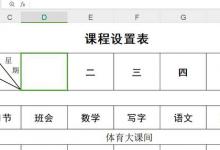三种方法,Excel日期计算天数公式
|
Excel是一款非常强大的电子表格软件,它提供了许多用于数据分析和处理的工具和公式。其中一个非常实用的功能就是日期计算。在Excel中,你可以使用各种公式来计算两个日期之间的天数差异,或者基于一个日期计算未来的日期等。
一、计算两个日期之间的天数差异。 可以使用DATEDIF函数。这个函数的语法是: DATEDIF(开始日期, 结束日期, "D")。 其中,"D"表示想要计算的是天数差异。例如,如果你有一个开始日期在A1单元格(2023年1月1日)和一个结束日期在B1单元格(2023年12月31日),我们可以在C1单元格中使用以下公式来计算这两个日期之间的天数差异: =DATEDIF(A1, B1, "D") ★★★在最新版的WPS中(20245春季版16388版本),经测试可以直接用结束日期-开始日期的方法得出两个日期之间的天数差异。
二、基于某个日期计算特定天数后的日期 要基于某个日期计算特定天数后的日期,可以使用DATE函数和简单的加法运算。首先,使用DATE函数将年、月和日组合成一个有效的日期,然后将其与所需的天数相加。例如,如果要在A1单元格中计算从B1单元格中的日期开始加上10天后的日期,可以在A1单元格中输入以下公式: =DATE(YEAR(B1), MONTH(B1), DAY(B1)) 10 这将返回B1单元格中的日期加上10天后的结果。
三、计算两个日期之间的工作日天数 如果要计算两个日期之间的工作日天数(忽略周末),可以使用NETWORKDAYS函数。该函数的语法如下: NETWORKDAYS(开始时间, 结束时间, 假期) 其中,假期是一个可选参数,表示要排除的假期列表。如果不填则自动默认为周末。当然也可以指定,例如,如果要在A1单元格中计算B1单元格和C1单元格之间的工作日天数(周末 D列中的假期),可以在A1单元格中输入以下公式: =NETWORKDAYS(B1, C1, D:D) 这将返回B1和C1之间的工作日天数(不含周六周日),同时忽略D列中指定的假期。
除了以上几个常用的日期计算天数公式外,Excel还提供了其他一些与日期相关的函数和工具,如TODAY函数(返回当前日期)、EDATE函数(计算指定月数后的日期)等。用户可以根据具体需求选择合适的函数和方法来处理日期数据。 总之,Excel中的日期计算天数公式为用户提供了灵活且强大的日期数据处理能力。通过掌握这些公式的使用方法,用户可以更加高效地进行日期相关的计算和分析。 |